手机锁屏是为了保护我们的个人隐私和数据安全,然而有时候我们可能会遇到一些情况需要解除手机的锁屏,如何解除安卓手机的屏幕锁定呢?通常我们可以通过几种方法来取消安卓手机的屏幕锁定,比如使用密码、图案、指纹或面部识别等。在本文中我们将探讨这些方法,并教您如何取消安卓手机的屏幕锁定,以便您能够更轻松地使用您的手机。
如何取消安卓手机屏幕锁定
步骤如下:
1.打开手机的设置功能进入设置界面,在设置界面中点击“安全和隐私”。
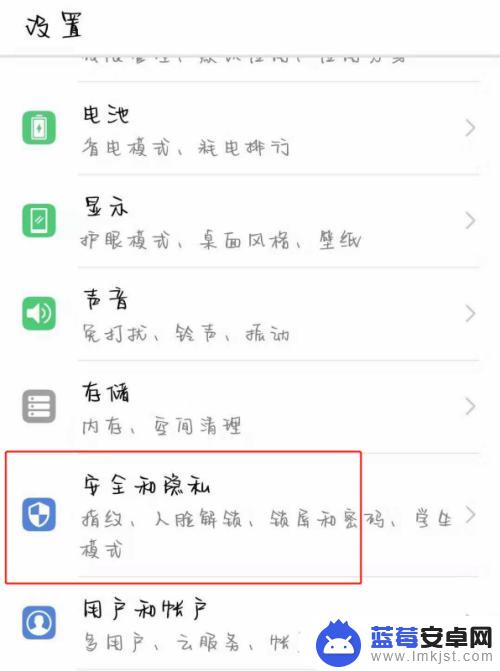
2.再跳转到的安全和隐私界面,点击“锁屏和密码”,进入锁屏的设置界面。

3.在锁屏和密码下方点击“锁屏密码”。
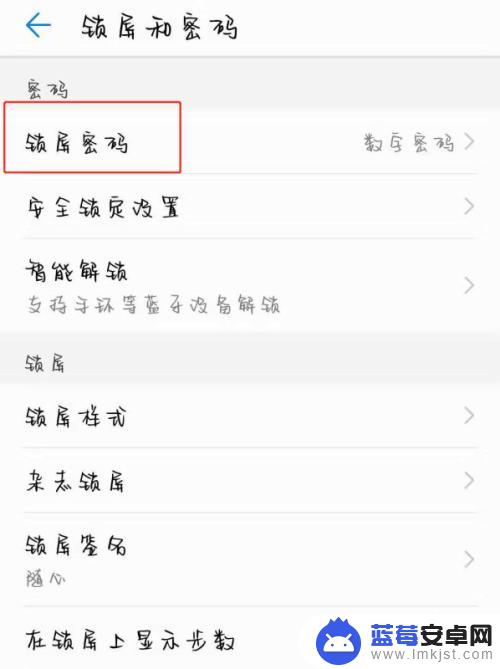
4.在进入锁屏密码界面后,点击选项最上方的“无密码”,进入锁屏的密码设置界面。进入锁屏的密码设置界面。
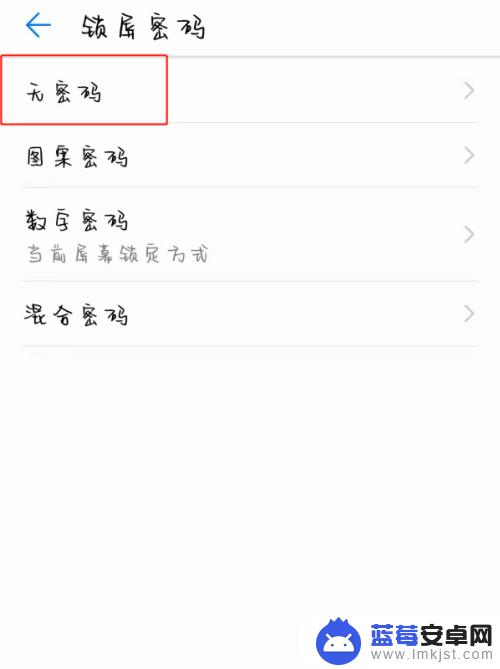
5.在点击无密码后弹出的窗口中,点击右下方的“继续”。然后手机就会清除锁屏密码,清除完成之后,手机的锁屏就取消了。
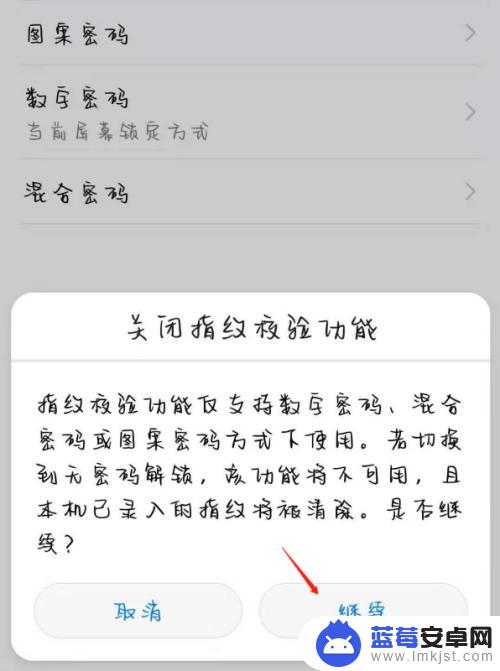
6.具体步骤总结如下:
1、打开手机的设置功能进入设置界面,在设置界面中点击“安全和隐私”。
2、再跳转到的安全和隐私界面,点击“锁屏和密码”,进入锁屏的设置界面。
3、在锁屏和密码下方点击“锁屏密码”。
4、在进入锁屏密码界面后,点击选项最上方的“无密码”,进入锁屏的密码设置界面。进入锁屏的密码设置界面。
5、在点击无密码后弹出的窗口中,点击右下方的“继续”。然后手机就会清除锁屏密码,清除完成之后,手机的锁屏就取消了。
以上就是手机锁屏的解除方法,如果你遇到此类情况,可以按照我的步骤进行解决,非常简单快速,一步到位。












